Bạn có thường xuyên cảm thấy kiệt sức vì phải vừa tập trung vào nội dung cuộc họp, vừa cặm cụi ghi chép từng chi tiết? Lo lắng bỏ sót thông tin quan trọng, rồi lại mất hàng giờ đồng hồ để tổng hợp và biên soạn lại biên bản? Trong kỷ nguyên Trí tuệ Nhân tạo (AI) bùng nổ, đã đến lúc bạn giải phóng bản thân khỏi gánh nặng này. Hãy khám phá cách sử dụng ChatGPT, công cụ AI mạnh mẽ từ OpenAI, để tạo ghi chú cuộc họp chuyên nghiệp, nhanh chóng và hoàn toàn miễn phí, như thể bạn có một trợ lý cá nhân tận tâm.
ChatGPT là gì và Tại sao nên dùng cho ghi chú cuộc họp?
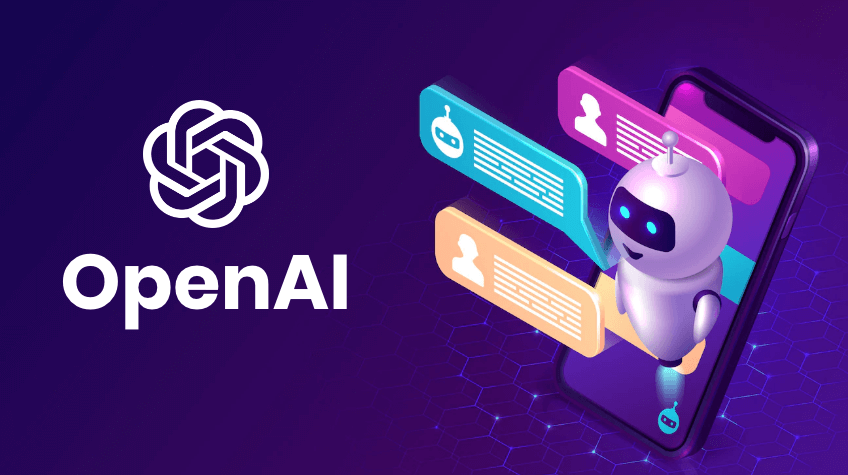
ChatGPT là một mô hình ngôn ngữ lớn do OpenAI phát triển, có khả năng hiểu và tạo ra văn bản tự nhiên, mạch lạc như con người. Với khả năng tóm tắt, phân tích và tái cấu trúc nội dung vượt trội, ChatGPT trở thành công cụ lý tưởng để:
- Tóm tắt nội dung dài: Chắt lọc những ý chính từ các cuộc thảo luận phức tạp.
- Phân loại thông tin tự động: Sắp xếp thông tin theo mục tiêu, chủ đề hoặc người phát biểu.
- Tạo bản ghi chú logic: Trình bày nội dung rõ ràng, dễ đọc, dễ theo dõi.
- Tiết kiệm thời gian và công sức: Giúp bạn tập trung hoàn toàn vào việc tham gia họp, thay vì loay hoay ghi chép.
- Nâng cao hiệu suất làm việc nhóm: Đảm bảo mọi người cùng nắm bắt thông tin đầy đủ và chính xác.
Quy trình 3 bước tạo ghi chú cuộc họp chuyên nghiệp với ChatGPT
Bước 1: Truy cập ChatGPT
- Mở trình duyệt web và truy cập https://chatgpt.com/
- Đăng nhập bằng tài khoản của bạn hoặc tạo một tài khoản mới (hoàn toàn miễn phí, không yêu cầu thẻ tín dụng cho các phiên bản cơ bản).
- Chọn mô hình bạn muốn sử dụng (ví dụ: GPT-3.5 hoặc GPT-4o nếu có sẵn).
Bước 2: Chuẩn bị và cung cấp nội dung cuộc họp Chất lượng đầu vào sẽ ảnh hưởng lớn đến chất lượng đầu ra. Bạn có thể cung cấp nội dung dưới các dạng:
- Bản ghi âm đã chuyển thành văn bản (Transcript):
- Sử dụng tính năng ghi âm và chuyển lời của điện thoại (ví dụ: Google Recorder).
- Tận dụng bản chép lời tự động từ các nền tảng họp trực tuyến như Google Meet, Zoom, Microsoft Teams (thường có tùy chọn lưu transcript).
- Sử dụng các công cụ chuyển giọng nói thành văn bản chuyên dụng (ví dụ: Otter.ai có bản miễn phí, V-IONE, FPT.AI Speech).
- Lưu ý: Đảm bảo bản ghi âm có chất lượng tốt, ít tạp âm, người nói rõ ràng.
- Ghi chú thô từ người tham gia: Tổng hợp các ghi chú tay hoặc đánh máy nhanh từ bạn hoặc đồng nghiệp. Cố gắng ghi lại từ khóa, ý chính.
- Văn bản từ file tài liệu: Sao chép nội dung từ file Word, PDF (nếu là tài liệu liên quan đến cuộc họp).
Sau đó, sao chép (copy) toàn bộ phần văn bản này.
Bước 3: Soạn prompt (yêu cầu) thông minh cho ChatGPT Đây là bước quan trọng nhất. Dán (paste) nội dung bạn đã sao chép vào ô chat của ChatGPT, kèm theo yêu cầu rõ ràng. Càng chi tiết, ChatGPT càng hiểu rõ và cho kết quả tốt hơn.
- Prompt cơ bản: “Hãy tóm tắt nội dung cuộc họp dưới đây thành một biên bản chuyên nghiệp, bao gồm: mục tiêu cuộc họp, các điểm chính đã thảo luận, các quyết định đã đưa ra, người phụ trách từng nhiệm vụ và thời hạn (nếu có), và các bước tiếp theo.”
- Prompt chi tiết hơn (khuyến nghị): `”Tôi vừa tham gia một cuộc họp về [ghi chủ đề cuộc họp ở đây]. Dưới đây là bản ghi đầy đủ nội dung cuộc họp: [Dán toàn bộ nội dung đã sao chép vào đây]. Hãy đóng vai một thư ký cuộc họp cực kỳ chuyên nghiệp và nhiều kinh nghiệm, giúp tôi tạo một biên bản cuộc họp hoàn chỉnh. Yêu cầu biên bản có các mục sau:
- Tên cuộc họp/Chủ đề:
- Thời gian diễn ra: (Nếu có thông tin)
- Thành phần tham dự: (Nếu có thông tin)
- Mục tiêu chính của cuộc họp:
- Nội dung thảo luận chính: (Trình bày dưới dạng gạch đầu dòng, chi tiết và rõ ràng từng ý)
- Các quyết định quan trọng đã được thống nhất:
- Phân công nhiệm vụ (Action Items): (Liệt kê rõ: Nhiệm vụ – Người phụ trách – Thời hạn hoàn thành)
- Các vấn đề còn tồn đọng hoặc cần theo dõi thêm:
- Kế hoạch và các bước hành động tiếp theo: Sử dụng ngôn ngữ trang trọng, chính xác, mạch lạc, dễ hiểu. Loại bỏ các đoạn nói chuyện không liên quan hoặc thông tin thừa.”`
ChatGPT sẽ phân tích và trả về một bản ghi chú được cấu trúc rõ ràng.
Đánh giá Ưu và Nhược điểm
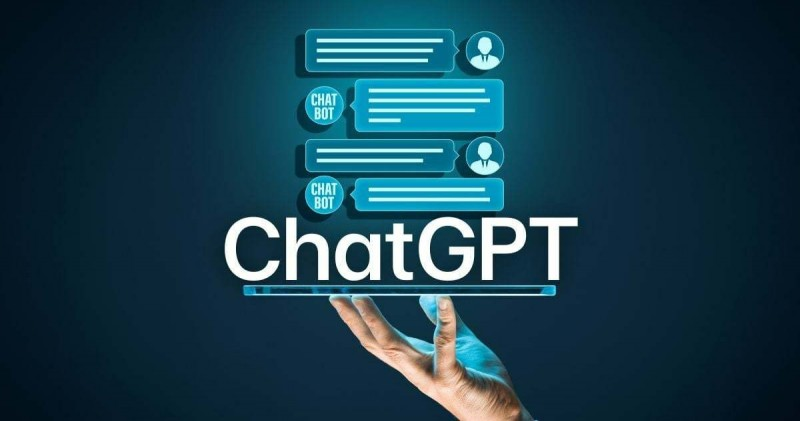
Ưu điểm:
✅ Hoàn toàn miễn phí (với GPT-3.5 và GPT-4o bản free).
✅ Siêu nhanh chóng, tiết kiệm thời gian đáng kể.
✅ Nắm bắt ý chính tốt, trình bày rõ ràng, logic.
✅ Dễ dàng tùy chỉnh định dạng và phong cách theo yêu cầu.
✅ Giảm căng thẳng, giúp bạn tập trung hơn vào cuộc họp.
Nhược điểm:
⚠️ Không thể tự ghi âm hoặc ghi hình: Bạn cần cung cấp nội dung đầu vào (bản ghi, transcript).
⚠️ Phiên bản GPT-4o miễn phí có thể có giới hạn sử dụng: Cần theo dõi nếu bạn dùng thường xuyên.
⚠️ Chất lượng bản tóm tắt phụ thuộc nhiều vào chất lượng đầu vào.
⚠️ Cần kiểm tra lại độ chính xác: Đặc biệt với thông tin phức tạp, số liệu, hoặc thuật ngữ chuyên ngành.
⚠️ Yếu tố con người vẫn cần thiết: Không thể thay thế hoàn toàn khả năng phán đoán và hiểu biết sâu sắc của con người về ngữ cảnh.
Giải Đáp Thắc Mắc Thường Gặp
- Tôi có thể dùng ChatGPT để ghi chú trực tiếp trong lúc họp không?
- ChatGPT không có tính năng ghi âm trực tiếp. Bạn cần ghi âm bằng thiết bị/ứng dụng khác, sau đó lấy bản ghi (tốt nhất là đã chuyển thành văn bản) để cung cấp cho ChatGPT xử lý.
- Phiên bản miễn phí (GPT-3.5/GPT-4o) có đủ dùng cho ghi chú cuộc họp không?
- Khá đủ. Cả hai phiên bản đều xử lý rất tốt các yêu cầu tóm tắt, phân loại nội dung, tạo checklist, và biên soạn ghi chú chuyên nghiệp. GPT-4o có thể cho kết quả tinh vi hơn.
- Tuy nhiên, phiên bản miễn phí có giới hạn tin nhắn nên nếu bạn có nhiều yêu cầu chi tiết và nhu cầu sử dụng trong thời gian dài lâu thì Centrix khuyên bạn nên mua tài khoản của OpenAI để có những trải nghiệm không gián đoạn.
- Làm sao để tự động hóa quy trình này hơn nữa?
- Bạn có thể kết hợp ChatGPT với các công cụ/dịch vụ tự động chuyển giọng nói thành văn bản và có API (ví dụ: Zapier hoặc các script tự viết nếu bạn có kỹ năng) để tạo một luồng làm việc liền mạch hơn, tuy nhiên điều này đòi hỏi thiết lập kỹ thuật phức tạp hơn.
- ChatGPT có thể phân tích và tóm tắt từ file PDF hoặc Word không?
- Với phiên bản web miễn phí, cách đơn giản nhất là bạn sao chép văn bản từ file đó và dán vào ChatGPT. Phiên bản GPT-4o (bao gồm cả bản miễn phí) hiện tại có khả năng cho phép tải lên một số loại file nhất định (như .txt, .pdf, .docx) để phân tích trực tiếp. Hãy kiểm tra giao diện ChatGPT để xem tính năng này có sẵn không.
- Làm thế nào để ChatGPT hiểu được các thuật ngữ chuyên ngành hoặc tên riêng của công ty tôi?
- Cách tốt nhất là cung cấp một danh sách các thuật ngữ đó kèm giải thích ngắn trong prompt ban đầu, hoặc định nghĩa chúng trong phần “Custom Instructions”. Ví dụ: “Trong cuộc họp này, ‘Dự án X’ có nghĩa là…, ‘KPI Y’ là viết tắt của…”
Kết luận
Sử dụng ChatGPT miễn phí để tạo ghi chú cuộc họp không còn là điều xa vời mà đã trở thành một giải pháp thông minh, hiệu quả cho bất kỳ ai muốn nâng cao năng suất và sự chuyên nghiệp. Từ các cuộc họp nhóm nội bộ, gặp gỡ khách hàng, đến các buổi hội thảo quan trọng, ChatGPT sẵn sàng trở thành “cánh tay phải” đắc lực của bạn.
Đừng ngần ngại! Hãy cùng Centrix bắt đầu áp dụng ngay những hướng dẫn trên cho cuộc họp tiếp theo của bạn và trải nghiệm sự khác biệt. Chúc bạn thành công và có những biên bản cuộc họp hoàn hảo!


